
Contents
Chào bạn đến với Fx Studio. Đây là bài viết cuối cùng trong nhóm các toán tử của RxSwift. Đó là Time Based Operators. Hi vọng bạn sẽ có thời gian vui vẻ trong dòng thời gian này.
Và nếu bạn chưa biết về Operators là gì thì bạn có thể tham khảo ở link sau:
Còn khi bạn đã sẵn sàng rồi, thì …
Bắt đầu thôi!
Chuẩn bị
-
- Xcode 11
- Swift 5
- Playground
Vẫn là em Playground huyền thoại. Chúng ta vẫn còn dùng tới nó để demo code cho bài viết này. Bạn chỉ cần tạo mới 1 file Playground từ project mà đã cài đặt ngay từ bài đầu của series. Bạn có thể checkout code lại đây.
Time Based Operators
Dân gian hay nói câu:
Thời gian là vàng.
Vâng, nó đúng với lập trình. Nhất là lập trình Reactive nói chung và RxSwift nói riêng. Về mặt này, RxSwift được lên ý tưởng từ việc xử lý luồng dữ liệu bất đồng bộ theo thời gian. Đây chính là ẩn số cuối cùng trong thế giời Reactive Programming.
Để có thể nắm bắt được cơ bản thì RxSwift cũng như các thư viện khác sẽ hỗ trợ bạn rất nhiều bằng các toán tử mà nó cung cấp cho bạn để xử lý dữ liệu theo 2 phần quan trọng là:
- Luồng
- Thời gian
Để chuẩn bị cho bài này, bạn hãy tạo tiếp 1 Playground trong project thần thánh kia. Và để dễ hiểu được nó, bạn phải thêm cách để print cho đẹp theo từng luồng/thread trong các đoạn code ví dụ. Hoặc bạn có thể custom thêm 1 project để hinh hoạ các event của các Observable được xử lý theo time-life. Điều này thì nghe có vẻ chua lắm. Nên thôi cứ console thần thánh mà sài vậy.
Khá là lang mang với pha giới thiệu cho Time Based Operators. Gì thì chúng ta cùng nhau …
F**king the time life.
1. Buffering operators
Nhóm toán tử này dựa trên việc xử lý bộ đệm. Cho bạn có nhiều quyền hơn với việc phát lại các phần tử cho các subscriber. Hay kiểm soát thời điểm phát cho phù hợp với yêu cầu dự án.
1.1. Basic with Timer
Để hiểu rõ thì chúng ta sẽ đi qua ví dụ một cách step by step. Hãy mở file playground lên và tiến thành định nghĩa vài biến cơ bản trước nào.
let elementsPerSecond = 1 let maxElements = 5 let replayedElements = 1 let replayDelay: TimeInterval = 3
Đâu tiên, bạn sẽ thử với việc tạo ra 1 Observable có thể emit các phần tử theo thời gian. Khá là cơ bản, tuy nhiên cũng hơi hack não bạn đó. Bạn xem đoạn code sau:
let observable = Observable<Int>.create { observer -> Disposable in
var value = 1
let source = DispatchSource.makeTimerSource(queue: .main)
source.setEventHandler {
if value <= maxElements { observer.onNext(value)
value += 1 }
}
source.schedule(deadline: .now(), repeating: 1.0 / Double(elementsPerSecond), leeway: .nanoseconds(0))
source.resume()
return Disposables.create {
source.suspend()
}
}
Trong đó:
Observable<Int>.createkhá là quen thuộc rồi. Trong closure đó, chúng ta sẽ xử lý logic. Nhớ phải return về 1Disposablesnha.- Sử dụng
DispatchSource.makeTimerSourceđể tạo ra 1 timer trênmain queue - Cung cấp 1 closure cho
sourceđể xử lý sự kiện sau mỗi vòng lặp thời gian source.schedulelên kế hoạch phát dữ liệu theo các tham số trênsource.resume()để kích hoạt- Về mặt
Disposables.createthì chúng ta handle luôn luôn việc dừngsoucetại đây. Đây cũng chính là thắc mắc lâu nay với hàm create để làm gì.
Xong rồi, ta tới tiết mục subcribe. Vì playground không phải là môi trường app. Nó không có UI, nên main thread sẽ không chạy theo mặc định. Muốn mọi việc hoạt động thì bạn phải subcribe ở Main Thread. Các phần sau sẽ áp dụng tương tự cách này.
Còn giờ xem code subcribe thôi:
DispatchQueue.main.async {
observable
.subscribe(onNext: { value in
print("🔵 : ", value)
}, onCompleted: {
print("🔵 Completed")
}, onDisposed: {
print("🔵 Disposed")
})
.disposed(by: bag)
}
Vẫn là như trước, không có gì thay đổi. Tuy nhiên, nếu bạn thực thi code, sẽ thấy việc print sẽ lần lượt xuất hiện.
1.2. Replaying past elements
Tất nhiên là chúng ta sẽ không code như cách cơ bản trên. Vì nó tốn thời gian và tiềm tàn nhiều rủi ro không biết được. Vì vậy, chúng ta sẽ bắt đầu lại. Phần này là 2 toán tử.
replay(_:)replayAll()
Ta dùng 1 function để show thời gian trong mỗi lần print cho nó dễ thấy. Tuỳ ý bạn viết nha, không bắt buộc theo mình. Tham khảo đoạn code sau.
public func printValue(_ string: String) {
let d = Date()
let df = DateFormatter()
df.dateFormat = "ss.SSSS"
print("\(string) --- at \(df.string(from: d))")
}
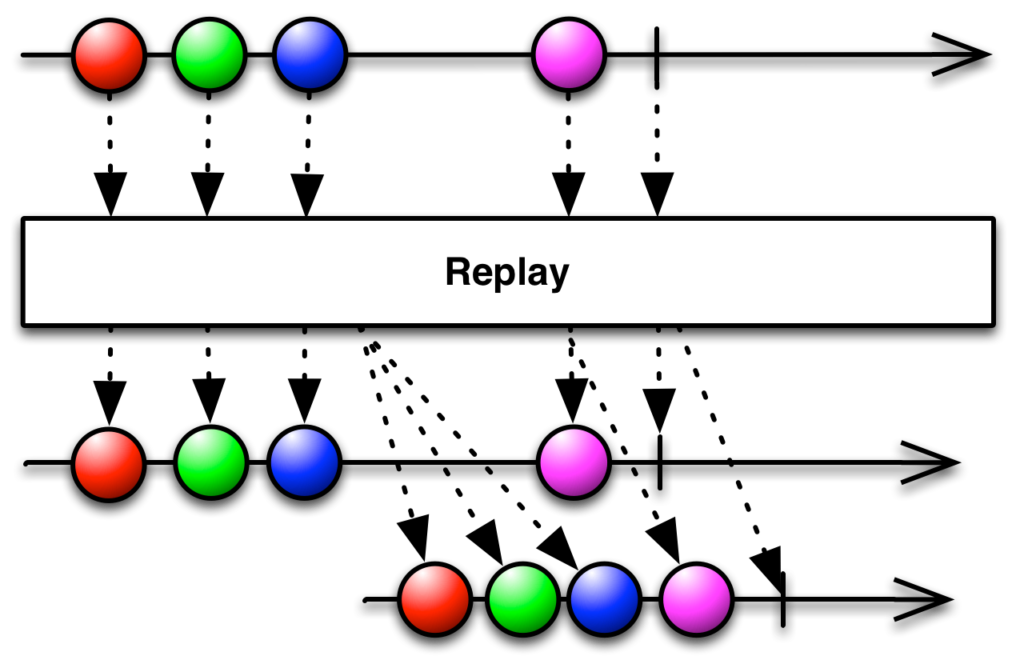
Với replay(_:) thì ta cần cung cấp số lượng phần tử buffer mà nó có thể replay lại cho bạn. Các phần tử được lưu lại là các phần tử mới nhất mà Observable kia phát ra. Ta hãy tạo 1 Observable replay như sau, từ observable ở trên.
let replaySource = observable.replay(1)
Tiếp theo, bạn cần subcribe để xem replaySource đó phát ra gì.
DispatchQueue.main.asyncAfter(deadline: .now() + replayDelay) {
replaySource
.subscribe(onNext: { value in
printValue("🔵 : \(value)")
}, onCompleted: {
print("🔵 Completed")
}, onDisposed: {
print("🔵 Disposed")
})
.disposed(by: bag)
}
Chúng ta sẽ bắt đầu subscribe với replaySource sau 3 giây. Để đảm bảo là Observable kia đã phát đi vài phần tử rồi. Tới đây, nếu bạn thử thực thi đoạn code này thì sẽ không có gì xảy ra.
Vì chúng thuộc
ConnectableObservable. Nên muốn thực thi thì bạn phải kết nối nó với Observable gốc. Toán tử đó là.connect().
Viết thêm 1 dòng code nữa để kết nối, bạn đặt sau đoạn Dispatch trên.
replaySource.connect()
Kết quả thực thi cả 2 đoạn code như sau:
đỏlà cho Observable gốcxanhlà cho Replay Observable
🔴 : 1 --- at 23.2900 🔴 : 2 --- at 24.2880 🔴 : 3 --- at 25.2880 🔵 : 3 --- at 26.2670 🔵 : 4 --- at 26.2680 🔴 : 4 --- at 26.2880 🔵 : 5 --- at 27.2680 🔴 : 5 --- at 27.2870
Bạn sẽ thấy phần tử xanh đầu tiên phát ra là số 3 và lúc đó thì 4 cũng được Observable gốc phát ra, nên Replay sẽ phát luôn. Các phần tử 1 & 2 không có vì bộ đệm chỉ có 1 phần tử mà thôi.
Tiếp theo, ban dùng toán tử replayAll() thay cho toán tử trên.
let replaySource = observable.replayAll()
Thực thi code thì sẽ thấy kết quả rất vi diệu.
🔴 : 1 --- at 09.8820 🔴 : 2 --- at 10.8780 🔴 : 3 --- at 11.8780 🔵 : 1 --- at 12.8590 🔵 : 2 --- at 12.8600 🔵 : 3 --- at 12.8600 🔵 : 4 --- at 12.8610 🔴 : 4 --- at 12.8780 🔵 : 5 --- at 13.8590 🔴 : 5 --- at 13.8790
1.3. Controlled buffering
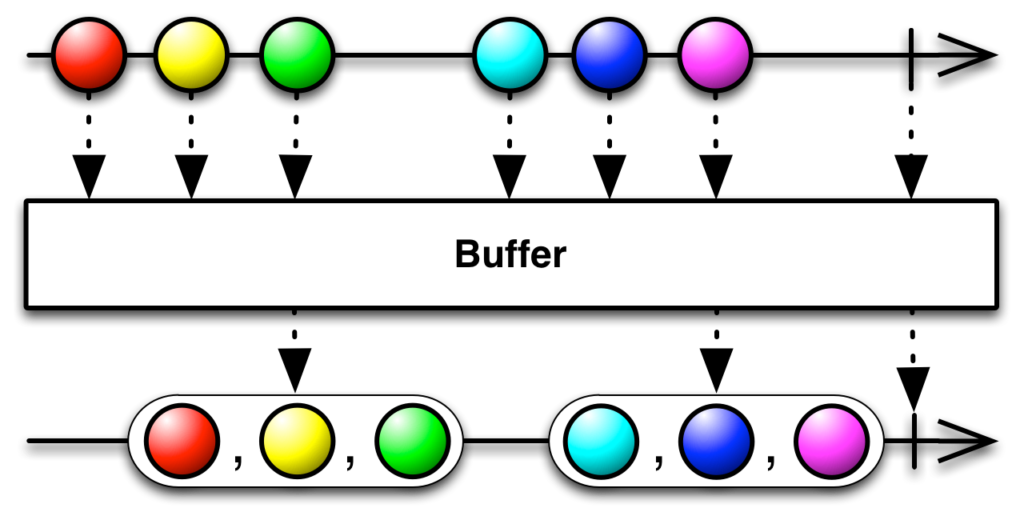
Tiếp theo trong loạt toán tử Time Based Operators, là toán tử kiểm soát bộ đệm. Chúng ta sẽ dùng toán tử sau:
buffer(timeSpan:count:scheduler:)
Nhìn qua toán tử trên, bạn thấy có nhiều tham số cho bạn lựa chọn. Sẽ là hứa hẹn một toán tử phức tạp thêm nữa rồi. Để bắt đầu chúng ta cũng thông qua các ví dụ step by step cho đơn giản.
Đầu tiên, định nghĩa vài biến cần dùng trước.
let bufferTimeSpan = RxTimeInterval.milliseconds(4000) let bufferMaxCount = 2 let source = PublishSubject<String>()
Các biến này thì không có gì cần giải thích. Chủ yếu đi vào đoạn code sau, đoạn bí thuật nằm ở đây.
source
.buffer(timeSpan: bufferTimeSpan, count: bufferMaxCount, scheduler: MainScheduler.instance)
.map { $0.count }
.subscribe(onNext: { (value) in
printValue("🔵 \(value)")
})
.disposed(by: bag)
Phân tích nó chút nha:
sourcenguồn phátbuffertoán tử tạo và quản lý bộ đệmtimeSpanthời gian hết hạn của bộ đệmcountsố lượng phần tử tối đa, mà bộ đệm của thể lưu trữ đượcschedulerhiểu đơn giản là luồng nào chọn để thực thi (tìm hiểu kĩ sau nha)mapvì sau khi hết timeSpan, thì sẽ phát đi 1event(nó độc lập với source). Nên biến đổi nó chút, để đọc số phần tử hiện tại ở trong bộ đệm
Kiểu dữ liệu trong bộ đệm mà ta
subscribelà mộtArraycác element được lưu lại.
Để tiến hành kiểm tra, bạn cho source phát ra giá trị.
DispatchQueue.main.asyncAfter(deadline: .now() + 4) {
source.onNext("A")
source.onNext("B")
source.onNext("C")
source.onNext("D")
}
Sau 4 giây, khi mọi thứ đã setup xong thì chúng ta phát ra đồng thời 4 giá trị. Lúc này bộ đệm sẽ đọc được.
🔵 0 --- at 44.1800 🔵 2 --- at 44.1860 🔵 2 --- at 44.1890 🔵 0 --- at 48.1900 🔵 0 --- at 52.1920
Giải thích
Thật ra là nó sẽ chạy miết và không kết thúc. Mình copy ra cho bạn thấy như vậy thôi. Bạn sẽ thấy giây thứ 44 thì chưa có gì. Sau đó có 2 vì maxCount bộ đệm là 2. Tiếp 2 giây tiếp, do chúng ta phát liên tiếp là 4. Sau đó 4 giây (thời gian span của bộ đệm) thì không có gì, và sau đó nữa là 0 có gì.
Cho phần thêm thú vị, bạn có thể áp dụng việc phát từng phần tử lần lượt để nhìn thấy chúng theo giời gian. Hãy thực thi nó và cảm nhận kết quả!
let dispatchSource = DispatchSource.makeTimerSource(queue: .main)
dispatchSource.setEventHandler {
source.onNext("X")
}
dispatchSource.schedule(deadline: .now(), repeating: 1.0, leeway: .nanoseconds(0))
dispatchSource.resume()
1.4. window
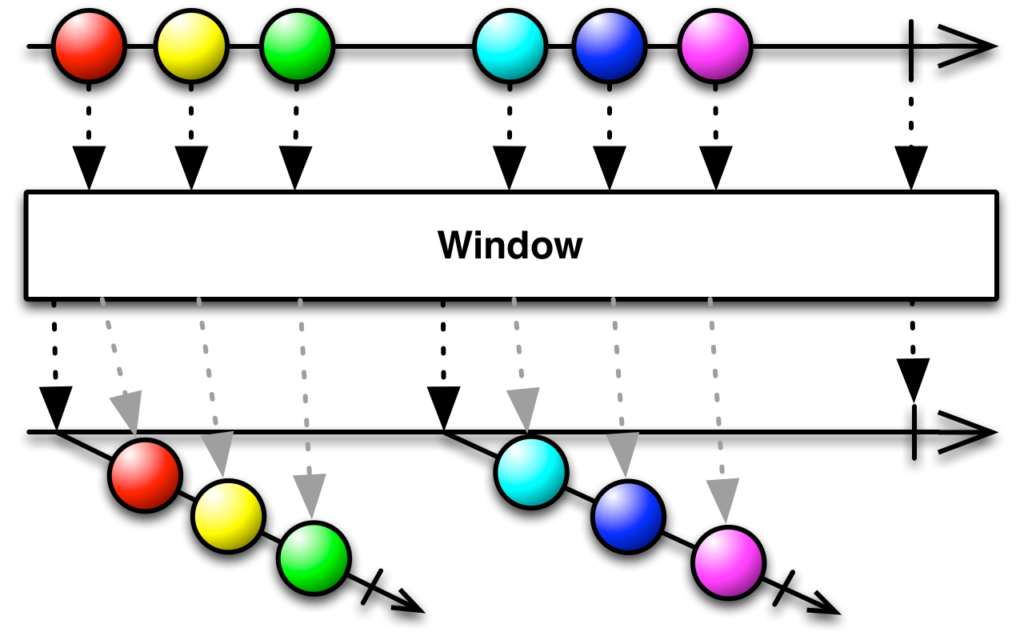
Toán tử window thì tương tự như toán tử buffer. Tuy nhiên điểm khác biệt duy nhất là
Kiểu dữ liệu trong bộ đệm là 1
Observablechứ không còn là Array như củabuffer.
Nên công việc của chúng ta nó sẽ vất vả hơn nhiều với thêm việc biên đổi dữ liệu. Còn nếu như bạn thích dùng luôn Observable đó thì không sao.
Về code demo, bạn thay đổi từ khoá buffer thành window và sửa lại một chút chỗ này.
source
.window(timeSpan: bufferTimeSpan, count: bufferMaxCount, scheduler: MainScheduler.instance)
.flatMap({ obs -> Observable<[String]> in
obs.scan(into: []) { $0.append($1) }
})
.subscribe(onNext: { (value) in
printValue("🔵 \(value)")
})
.disposed(by: bag)
Trong đó:
- Kiểu của element
source.windowlà mộtObservable<String> - Ta biến đổi về thành
Array Stringcho giống vớibufferbằng toán tửflatmap - Vì nó là 1 observable nên
scantất cả các giá trị của nó phát ra thành 1 giá trị duy nhất
Kết quả chạy ra như sau, bạn tuỳ chỉnh 1 chút cho source phát ra các số tăng dần.
🔴 : 1 --- at 24.4560 🔵 ["1"] --- at 24.4590 🔴 : 2 --- at 25.3930 🔵 ["1", "2"] --- at 25.3940 🔴 : 3 --- at 26.3940 🔵 ["3"] --- at 26.3940 🔴 : 4 --- at 27.3940 🔵 ["3", "4"] --- at 27.3950 🔴 : 5 --- at 28.3940 🔵 ["5"] --- at 28.3950
Giờ nhìn bộ đệm nó đẹp hơn rồi.
2. Time-shifting operators
Giờ chúng ta sẽ dùng Time Based Operators, để chơi đùa với thời gian. À, bạn không thể thay đổi các sự kiện đã diễn ra ở quá khứ nha. Nên cũng đừng làm khó nhau quá.
Tiết kiệm thời gian để tạo DispatchSource , ta viết luôn 1 function cho nó. Nó cũng tương tự như là Timer vì vậy ta đặt tên cho nó làm timer
Để lúc nào rãnh rỗi thì mình sẽ viết 1 bài về DispatchSource, xem nó là gì.
public extension DispatchSource {
public class func timer(interval: Double, queue: DispatchQueue, handler: @escaping () -> Void) -> DispatchSourceTimer {
let source = DispatchSource.makeTimerSource(queue: queue)
source.setEventHandler(handler: handler)
source.schedule(deadline: .now(), repeating: interval, leeway: .nanoseconds(0))
source.resume()
return source
}
}
Bạn sẽ gọi nó lại nhiều lần. Giờ vào phần chính nha.
2.1. Delayed subscriptions
Toán tử delaySubscription giúp bạn trì hoãn việc đăng ký subscription lại trong một khoảng thời gian. Tất nhiên, các giá trị được phát ra trước đó thì bạn sẽ không nhận được.
Đúng là toán tử không có ích mấy.
Code ví dụ như sau:
let source = PublishSubject<String>()
source
.delaySubscription(RxTimeInterval.seconds(2), scheduler: MainScheduler.instance)
.subscribe(onNext: { value in
printValue("🔴 : \(value)")
})
.disposed(by: bag)
var count = 1
var timer = DispatchSource.timer(interval: 1.0, queue: .main) {
source.onNext("\(count)")
count += 1
}
Trong đó
sourcelà nguồn phát dữ liệu đidelaySubscriptiontrì hoãn việc subscription lại trong 2 giây đầu- Phần
timerở dưới thì cứ mỗi giây làemit1 lần
Kết quả thực thi như sau:
🔴 : 3 --- at 58.7960 🔴 : 4 --- at 59.7960 🔴 : 5 --- at 00.7960 🔴 : 6 --- at 01.7960 🔴 : 7 --- at 02.7960 🔴 : 8 --- at 03.7960
Bạn chú ý thì sẽ thấy giá trị nhận được đầu tiên là 3. Nếu bạn không timer.suspend() thì nó sẽ không bao giờ kết thúc.
2.2. Delayed elements
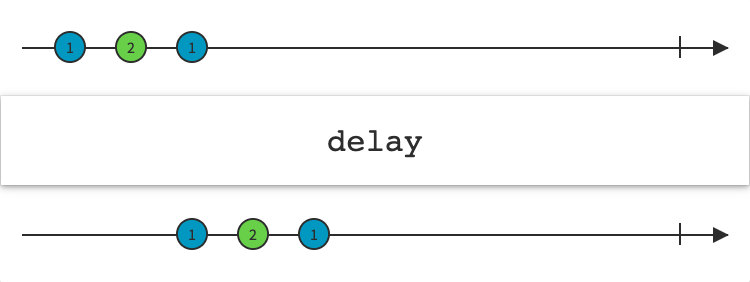
Giờ tới việc delay chính là delay element. Cũng tương tự như trên thôi. Nhưng việc subscription vẫn bình thường. Mỗi việc các phần được phát đi thì lại nhận được chậm hơn thôi.
Đổi toán tử delaySubscription thành delay ở đoạn code trên và quan sát.
let source = PublishSubject<String>()
source
.delay(RxTimeInterval.seconds(2), scheduler: MainScheduler.instance)
.subscribe(onNext: { value in
printValue("🔴 : \(value)")
})
.disposed(by: bag)
var count = 1
var timer = DispatchSource.timer(interval: 1.0, queue: .main) {
printValue("emit: \(count)")
source.onNext("\(count)")
count += 1
}
Kết quả thực thi như sau:
emit: 1 --- at 20.4460 emit: 2 --- at 21.4140 emit: 3 --- at 22.4140 🔴 : 1 --- at 22.4490 emit: 4 --- at 23.4130 🔴 : 2 --- at 23.4520 emit: 5 --- at 24.4140 🔴 : 3 --- at 24.4540 emit: 6 --- at 25.4130 🔴 : 4 --- at 25.4560 emit: 7 --- at 26.4140 🔴 : 5 --- at 26.4570 emit: 8 --- at 27.4130 🔴 : 6 --- at 27.4590 emit: 9 --- at 28.4130 🔴 : 7 --- at 28.4600
Dăm ba đồ Time Based Operators. Dễ hiểu phải không nào, đã phát được 3 giá trị rồi nhưng mới nhận được cái đầu tiên. EZ!
3. Timer operators
Việc liên quan tới timer mà bạn hay dùng chính là lặp để thực hiện một công việc gì đó. Hầu như các dev mới đều thích cái này. Giờ với RxSwift, chúng ta xem nó làm được gì để thoả mãn các dev mới không.
3.1. interval(_:scheduler:)
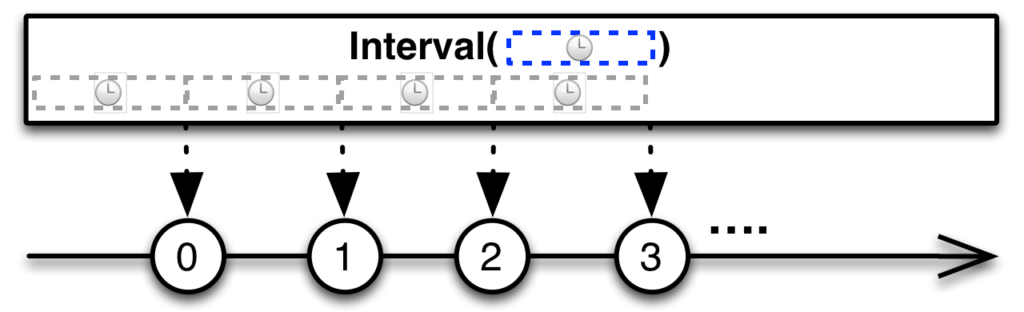
Ở các ví dụ trên, bạn thấy mệt mỏi vì sử dụng DispatchSource. Trong khi, bạn có một cái xịn sò hơn rất nhiều. Giờ xem code ví dụ sau để giải thích nào.
let source = Observable<Int>.interval(RxTimeInterval.seconds(1), scheduler: MainScheduler.instance)
let replay = source.replay(2)
DispatchQueue.main.asyncAfter(deadline: .now()) {
source
.subscribe(onNext: { value in
printValue("🔴 : \(value)")
}, onCompleted: {
print("🔴 Completed")
}, onDisposed: {
print("🔴 Disposed")
})
.disposed(by: bag)
}
DispatchQueue.main.asyncAfter(deadline: .now() + 2) {
replay
.subscribe(onNext: { value in
printValue("🔵 : \(value)")
}, onCompleted: {
print("🔵 Completed")
}, onDisposed: {
print("🔵 Disposed")
})
.disposed(by: bag)
}
replay.connect()
Trong đó:
sourcelà một Observable với kiểu dữ liệu là Int. Nó được tạo ra bằng toán tửinterval.- Cứ 1 giây (theo cài đặt) thì
sourcesẽ phát ra 1 giá trị. Và nó sẽ tăng dần. replaythì như ở ví dụ đầu tiên, phát lại bộ đệm.
Kết quả ra như sau:
🔴 : 0 --- at 11.4230 🔵 : 0 --- at 12.3700 🔵 : 1 --- at 12.3700 🔴 : 1 --- at 12.4230 🔵 : 2 --- at 13.3700 🔴 : 2 --- at 13.4230 🔵 : 3 --- at 14.3710 🔴 : 3 --- at 14.4230 🔵 : 4 --- at 15.3700 🔴 : 4 --- at 15.4230 🔵 : 5 --- at 16.3710 🔴 : 5 --- at 16.4230 🔵 : 6 --- at 17.3700 🔴 : 6 --- at 17.4230
Ví dụ trên cũng là viết lại ví dụ với replay mà không dùng tới DispatchSource. EZ!
3.2. timer
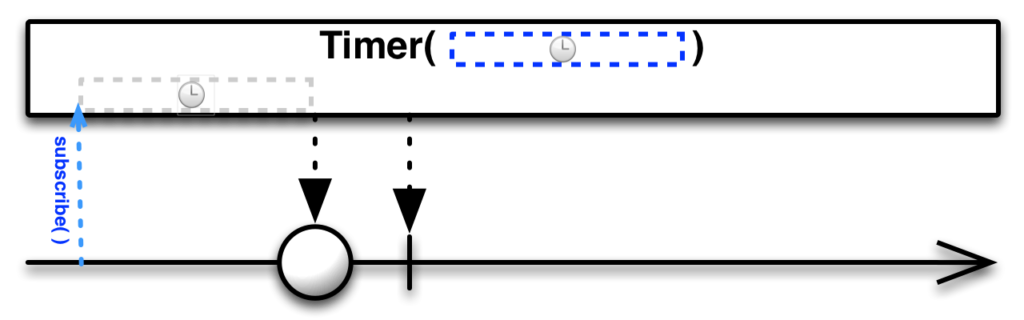
Cũng giống như interval nhưng timer đơn giản hơn nhiều. Nó sẽ hẹn giờ và sẽ phát đi 1 tín hiệu. Vậy là xong.
Code ví dụ như sau:
let source = Observable<Int>.timer(RxTimeInterval.seconds(3), scheduler: MainScheduler.instance)
DispatchQueue.main.asyncAfter(deadline: .now()) {
source
.subscribe(onNext: { value in
printValue("🔴 : \(value)")
}, onCompleted: {
print("🔴 Completed")
}, onDisposed: {
print("🔴 Disposed")
})
.disposed(by: bag)
}
Chạy thử đoạn code trên, bạn sẽ thấy kết quả ra rất gọn.
🔴 : 0 --- at 42.5470 🔴 Completed 🔴 Disposed
Phát ra 1 sự kiện và kết thúc cuộc đời. À, nếu bạn muốn nó nó phát thêm phát nữa, thì có thể cheat như sau.
source
.flatMap { _ in
source.delay(RxTimeInterval.seconds(2), scheduler: MainScheduler.instance)
}
.subscribe(onNext: { value in
printValue("🔴 : \(value)")
}, onCompleted: {
print("🔴 Completed")
}, onDisposed: {
print("🔴 Disposed")
})
.disposed(by: bag)
Có vẻ mọi thứ được giải quyết với flatMap. Với đoạn code trên, tại flatMap đó bạn lại delay tiếp thêm 2 giây nữa. Rồi subscriber mới nhận được dữ liệu.
3.3. timeout
Trong nhóm toán tử Time Based Operators, thì toán tử này cũng thú vị không kém. Giống như việc request API vậy. Trong 1 khoản thời gian cài đặt, nếu không có bất kì phản hồi nào (emit) thì sẽ auto kết thúc. Còn với RxSwift thì nếu trong khoản thời gian đó, kể từ thời điểm nhận giá trị mới nhất. Mà không nhận thêm được bất cứ giá trị gì thì sẽ kết thúc.
Xem code ví dụ sau:
let source = PublishSubject<Int>()
source
.timeout(RxTimeInterval.seconds(5), scheduler: MainScheduler.instance)
.subscribe(onNext: { value in
printValue("🔴 : \(value)")
}, onCompleted: {
print("🔴 Completed")
}, onDisposed: {
print("🔴 Disposed")
})
.disposed(by: bag)
DispatchQueue.main.asyncAfter(deadline: .now() + 1) {
source.onNext(1)
}
DispatchQueue.main.asyncAfter(deadline: .now() + 2) {
source.onNext(2)
}
DispatchQueue.main.asyncAfter(deadline: .now() + 6) {
source.onNext(3)
}
Trong đó:
sourceđơn giản là subject dùng để phát dữ liệutimeoutvới thời gian cài đặt là 5 giâysubscribefull các sự kiện, để biết chúng có kết thúc hay không- Theo từng thời điểm định sẵn thì sẽ phát ra giá trị.
Bạn xem kết quả chạy như sau:
🔴 : 1 --- at 03.7530 🔴 : 2 --- at 04.9490 🔴 : 3 --- at 08.7530 Unhandled error happened: Sequence timeout. 🔴 Disposed
Sau khi phát 3 đi, thì không phát gì nữa. Vì vậy, nó sẽ auto dispose và kết liễu bản thân. Rất là tiện lợi khi bạn sử dụng nó vào trong project cho các tác vụ không nắm được thời gian kết thúc hoặc không kết thúc được, thì hãy hẹn giờ cho nó kết thúc.
OKAY! Tới đây thì mình xin kết thúc bài viết về Time Based Operators và cũng là kết thúc mini-series về Operators. Nếu có gì thắc mắc hay góp ý cho mình thì bạn có thể để lại bình luận hoặc gởi email theo trang Contact.
Tạm kết
Mình sẽ tóm tắt lại ý nghĩa các toán tử trong nhóm Time Based Operators nha.
replay(_:)phát lại các phần tử được lưu trong bộ đệm. Với số lượng tối đa được truyền vào tham số.replayAlltương tự như replay nhưng với bộ đệm không giới hạn.buffercustom lại bộ đệm với nhiều tham số như thời gian, số lượng và luồng hoạt động.windowbiến dữ liệu lưu trữ từ buffer thành 1 Observable rồi phát đi.delaySubscriptiontrì hoãn việc đăng ký từ subscriber lại trong một khoảng thời gian. Dữ liệu phát ra trong thời gian chờ thì subscriber sẽ không nhận được.delayđơn giản chỉ là delay việc nhận dữ liệu lại thôi.intervalphiên bản Timer trong vũ trị RxSwift. Tạo ra vòng lặp thời gian.timerthì là phiên bản thu gọn của interval và chỉ hẹn giờ phát ra một lần.timeouthẹn giờ để kết thúc một Observable. Nếu trong khoản thời gian đó, mà Observable không phát ra bất cứ gì.
Cảm ơn bạn đã đọc bài viết này!
Related Posts:
Written by chuotfx
Hãy ngồi xuống, uống miếng bánh và ăn miếng trà. Chúng ta cùng nhau đàm đạo về đời, về code nhóe!
Leave a Reply Cancel reply
Fan page
Tags
Recent Posts
- Non-Tech Builders 2026: Bùng Nổ Của Prototypes, Không Phải Revolution
- Multi-Layer Prompt Architecture – Chìa khóa Xây dựng Hệ thống AI Phức tạp
- Khi “Prompt Template” Trở Thành Chiếc Hộp Pandora
- Vòng Lặp Ảo Giác
- Giàn Giáo Nhận Thức (Cognitive Scaffold) trong Prompt Engineering
- Bản Thể Học (Ontology) trong Prompt Engineering
- Hướng Dẫn Vibe Coding với Gemini CLI
- Prompt Bản Thể Học (Ontological Prompt) và Kiến Trúc Nhận Thức (Cognitive Architecture Prompt) trong AI
- Prompt for Coding – Code Translation Nâng Cao & Đối Phó Rủi Ro và Đảm Bảo Chất Lượng
- Tại sao cần các Chiến Lược Quản Lý Ngữ Cảnh khi tương tác với LLMs thông qua góc nhìn AI API
You may also like:
Archives
- December 2025 (1)
- October 2025 (1)
- September 2025 (4)
- August 2025 (5)
- July 2025 (10)
- June 2025 (1)
- May 2025 (2)
- April 2025 (1)
- March 2025 (8)
- January 2025 (7)
- December 2024 (4)
- September 2024 (1)
- July 2024 (1)
- June 2024 (1)
- May 2024 (4)
- April 2024 (2)
- March 2024 (5)
- January 2024 (4)
- February 2023 (1)
- January 2023 (2)
- November 2022 (2)
- October 2022 (1)
- September 2022 (5)
- August 2022 (6)
- July 2022 (7)
- June 2022 (8)
- May 2022 (5)
- April 2022 (1)
- March 2022 (3)
- February 2022 (5)
- January 2022 (4)
- December 2021 (6)
- November 2021 (8)
- October 2021 (8)
- September 2021 (8)
- August 2021 (8)
- July 2021 (9)
- June 2021 (8)
- May 2021 (7)
- April 2021 (11)
- March 2021 (12)
- February 2021 (3)
- January 2021 (3)
- December 2020 (3)
- November 2020 (9)
- October 2020 (7)
- September 2020 (17)
- August 2020 (1)
- July 2020 (3)
- June 2020 (1)
- May 2020 (2)
- April 2020 (3)
- March 2020 (20)
- February 2020 (5)
- January 2020 (2)
- December 2019 (12)
- November 2019 (12)
- October 2019 (19)
- September 2019 (17)
- August 2019 (10)


